כיצד לחבר מחשב או Mac ל- Windows Home Server 2011
Windows Home Server 2011 קל למדי להתקנה (בתנאי שהמחשב שלך עומד בדרישות המערכת המינימליות). עם זאת, החלק המסובך עבור משתמש שכב הוא לחבר מחשב לקוח או מק לשרת הבית. בפוסט זה נספר לכם כיצד לחבר מערכת הפעלה של לקוח ל– Windows Home Server 2011 (שם הקוד Vail).
כדי לחבר את המחשב לשרת, התחבר למחשב שברצונך לקשר לשרת הבית, פתח דפדפן אינטרנט, הקלד http://(servername או IP) / התחבר בסרגל הכתובות ופגע להיכנס. לחלופין תוכל לעבור אל התחל -> רשתות ולחץ לחיצה כפולה על שם השרת.
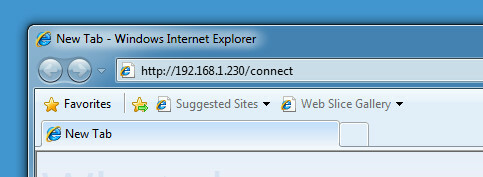
פעולה זו תעביר אותך לדף בו תתבקש להוריד תוכנה להתחברות לשרת. על משתמשי Windows לבחור "הורד תוכנה עבור Windows", ואילו משתמשי Mac צריכים ללחוץ על "הורד תוכנה עבור Mac". לאחר הורדת התוכנה, הפעל את ההתקנה כדי להפעיל את אשף הקישוריות.

החלק הראשון של האשף רק אומר לך את היתרונות של חיבור לשרת הבית של Windows, לחץ על הבא. בשלב הבא מועברים למשתמש הוראות מסוימות. חלק זה של האשף מסביר שבמקרה .Net Framework 4.0 לא יותקן במערכת הלקוח (שהוא תנאי מוקדם להתחברות לשרת הבית), הוא יותקן אוטומטית. מכה הבא להמשיך.
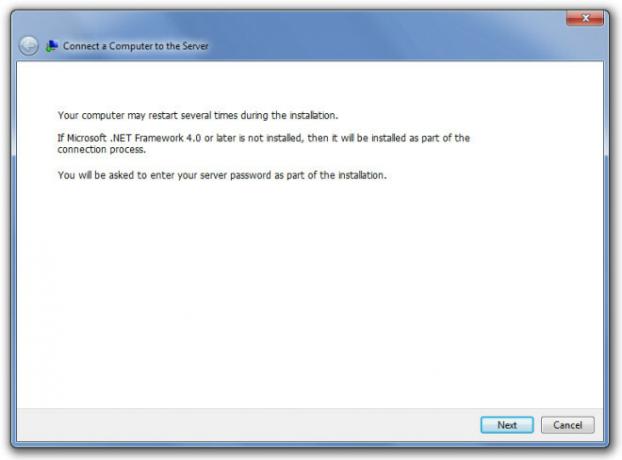
תהליך זה יכול לארוך עד 30 דקות, במיוחד אם צריך להתקין .Net Framework 4.0. מכיוון שהמערכת עליה ביצענו בדיקות, מילאה כבר את הדרישות המוקדמות להתחברות לשרת הביתי, לכן לקח לאשף מספר שניות בלבד להמשיך.

בשלב הבא, יש להזין את סיסמת השרת כדי להמשיך עם אשף הקישוריות. הזן את הסיסמה והקש הבא.
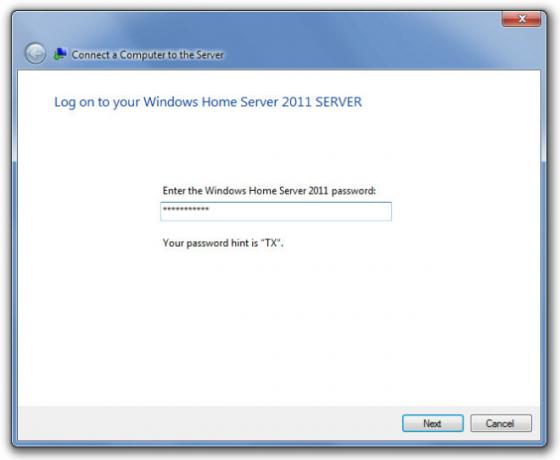
הוסף תיאור לזיהוי קל של המערכת שלך ברשת ופגע הבא.

לאחר מכן, תישאל האם ברצונך לקחת חלק ב"תכנית לשיפור חוויית הלקוח של Windows ", בחר באפשרות הרצויה ולחץ על הבא.

פעולה זו תתקין את תוכנת החיבור ותגדיר את ההגדרות הנדרשות במחשב שלך כדי לחבר אותך לשרת הבית שלך.

בשלב האחרון ניתן אישור שהמחשב שלך מחובר ל- Windows Home Server 2011, לחץ על סיים לסיום ההתקנה.

כאשר מחשב מחובר לשרת הבית בהצלחה, קיצורי דרך אל לוח ההפעלה, תיקיות משותפות ולוח המחוונים מופיעים בתפריט התחל של מחשב הלקוח. לחץ על לוח המחוונים, הזן את פרטי הכניסה ונהל את השרת שלך.

1. שיגור: מלוח ההשקה ניתן לגשת לקיצור הדרך לתיקיות המשותפות, להגדיר גיבויים למחשב ולפתוח את אתר הגישה לאינטרנט מרחוק.
2. תיקיות משותפות: מקישור התיקיות המשותפות ניתן לגשת לתיקיות המשותפות הממוקמות בשרת הבית. תיקיות ברירת המחדל המשותפות כוללות מסמכים, מוסיקה, קטעי וידאו, טלוויזיה מוקלטת ותמונות, ואילו ניתן ליצור תיקיות חדשות.
3. לוח מחוונים: כאמור בפוסטים קודמים, לוח המחוונים הוא יחידת השליטה המרכזית בשרת הבית. על ידי חיבור אליו משתמשים יכולים לנהל את השרת כולו.
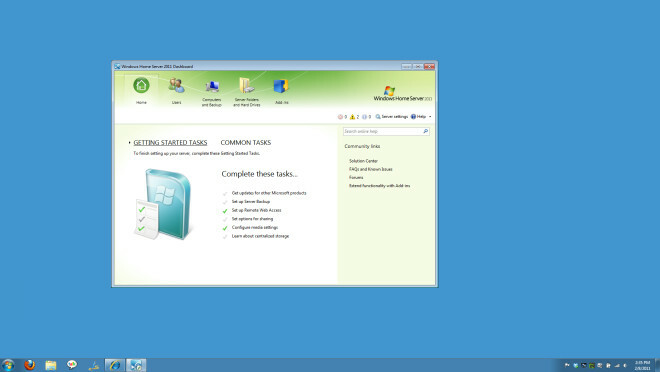
לְחַפֵּשׂ
הודעות האחרונות
כיצד לתקן סמלי אריחים חסרים בתפריט התחלה ב- Windows 10
האריחים בתפריט התחלה הם שהופכים אותו לשימוש. אם הייתה לך רשימת אפלי...
כיצד להגדיר את תצורת כפתור ההפעלה לכיבוי התצוגה ב- Windows 10
עדכון היוצרים של Windows 10 פועל כעת למשתמשים. אם אינך רוצה לחכות ל...
שתף את הלוח עם מחשבים המחוברים ברשת LAN באמצעות dTIE
dTIE הוא כלי רשת זעיר לסביבת LAN קטנה ובינונית, המאפשרת ללקוחות לשת...



